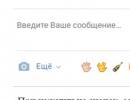Как выбрать операционную систему для сервера? Linux — это сервер.
- Принтсервер
- Бэкапы нескольких домашних машин (пара ноутов, полтора десктопа).
- Хранение фотоархива
- Хранение музыки
- Хранение документов
Роутером он не будет - этим занимается другой компьютер. А данный сервер будет обрабатывать исключительно внутренние нужды. Плюс для полного счастья будете висеть на другой фазе (а в идеале - еще и подключен по wifi n, но это тоже на будущее).
Железо
Железно выглядит так: интеловская плата на 330 атоме (двухъядерном), гигабайт оперативки, ITX-корпус Inwin 639, пара винтов - 250 гигабайт и 640 гигабайт (это временно, потом заменю на побольше). Такое железо было выбрано из-за небольших размеров. Корпус позволяет поставить только два жестких диска, но это меня устроит - сильно больших объемов не предвидится. Даже текущих 640+250 хватит надолго. Но железо - это не интересно, про него тут постоянно пишут. И все про одно и то же. :)А я лучше напишу про софтверную начинку сервера - что выбрал, почему выбрал именно это. Ну и про впечатления тоже напишу. Попозже. :)
Выбор ОС
Варианты.Ну, сперва бесплатные и опенсорсные:
- FreeNAS . Бесплатно, но внутри фря со всеми своими недостатками в плане поддержки железа. USB-градусники не светят. :) Да и функциональность не очень интересная.
- ebox - штука, несомненно, интересная и заслуживающая внимания, но внутре у ней неонка линукс. То бишь либо бери, что дают по умолчанию, либо - много ручной работы, ибо то, что дают по умолчанию, меня в линуксе редко устраивает… Например, не нравятся линуксовые файловые системы.
- Любой дистрибутив линукс. Смотри предыдущий пункт.
После того, как перебрал опенсорсы, пошли проприетарные варианты, но бесплатные (в моем случае):
- Windows XP Home (валяется дистрибутив с наклеечкой). Тут промолчу. Только от бедности или полной неподдержки линуксом нужного оборудования. В остальном же ничем не лучше линуксов. Файловая система поприятнее, разве что (с точки зрения пользователя - случайно удаленные файлы восстанавливать можно, к примеру:)). Но если бы стоял выбор линукс или XP Home, то выбрал бы линукс.
- Windows Web Server 2008. Их у меня штуки 3 есть - MS раздавал в свое время при каждом удобном случае. Может быть на нем бы и остановился, но WWS не умеет расшаривать принтер, к примеру. Проверено.
Что вообще из себя представляет WHS: это серверная операционная система от MS, основанная на базе Windows SBS 2003 SP2. То есть внутри это практически полноценный Windows Server с некоторыми дополнительными возможностями.
Что понравилось лично мне:
- Сбор информации обо всех домашних компьютерах - изначально только жалобы центра безопасности, но это расширяется с помощью плагинов.
- Автоматический полный бэкап всех машин домашних. Т.е., если накрылся жесткий диск, можно поставить новый, загрузиться с CD, который сольет с сервера бэкап и развернет его на компьютер. Для экономии места одинаковые файлы, которые находятся на нескольких компьютерах, хранятся на сервер только в одном экземпляре. Не особо важные данные можно не бэкапить - есть настройка исключений. Всякие свап-файлы, файлы гибернации и т.п. туда внесены сразу.
- Единое хранилище (все диски объединены с единый массив, что-то вроде JBOD). Но тут есть одна очень полезная функция - замена дисков в массиве (Drive Extender). То есть можно подключить новый диск, включить его в массив, затем тыкнуть на одном из старых дисков кнопочку «Извлечь из массива» и вся информация с него извлекаемого диска будет автоматически распихана по всем остальным дискам. Можно сказать, за одно это в моих глазах WHS нет конкурентов - может быть, линукса и можно допилить до нужной функциональности (копать в сторону LVM, mhddfs и т.п.), но это все время, плюс удобство использования.
- Возможность для важных данных назначить хранение на двух дисках. Т.е. выбираете папочку, в свойствах нажимаете «Дублировать» - и она физически будет храниться на двух разных дисках. Т.е. при вылете одного из них информация не потеряется. Правда бэкапы не дублируются. С другой стороны, редко бывает так, чтобы одновременно накрылись и оригинал, и бэкап.
Добыча ОС
А вот тут надо остановиться поподробнее. Я предпочитаю использовать легальный софт, потому торренты в данном случае были для меня закрыты. Попробовать можно вполне легально . 120 дней, вроде бы.А вот с купить возникают некоторые проблемы. Просто придти в магазин и заплатить 100$ не получится - не продается он в розницу (я в России нахожусь, если вдруг кто решит адрес магазина подсказать:)).
- Вариант первый: Купить железяку на базе WHS. Не подходит - не знаю я фирм, торгующих в России такими железяками.
- Вариант второй: Заказать железяку за границей. Останавливает цена на такие железяки (особенно с учетом доставки и таможни).
- Вариант третий: Купить на ebay коробку (~130$). Можно было бы попробовать, но я до сих пор не обзавелся нормальной банковской картой.
- Вариант четвертый: www.softkey.ru . В принципе, наиболее реальный и удобный, но не без подводных камней, имя которым - лицензия на WHS, которая позволяет его распространять только в составе готовых устройств. То есть купить, поставить на самосборную железку и пользоваться нельзя. Собранный компьютер надо обязательно продать. Не вопрос. Надо - продам. Себе. :)
Берется дружески настроенная фирма, торгующая железом. Просите ее заказать в софткее WHS (стоимость получается в районе 3800 рублей + доставка). Затем заказываете у данной фирмы сборку системника из интересующих вас комплектующих. При покупке в тот же чек вписываете и WHS. Все довольны.
Пара примечаний:
Комплектующие, в принципе, можно купить и в другом месте, а фирме просто отдать товарные чеки - сделают вид, что покупали они, потом продадут вам. :)
WHS в софткее можно оплатить только юридическому лицу, частному не дают. После заказа мне оттуда отзвонились и предупредили о вышеупомянутых лицензионных ограничениях.
Заключение
В принципе, о выборе и покупке все.Описание установки WHS смысла делать не вижу - сервер как сервер. Про железо уже все сказал.
А вот обзор интерфейса управления (WHS Console) и понравившихся аддонов сделаю.
PS. Все, что я пишу - мое личное мнение. Если где-то ошибаюсь - указывайте на ошибки. Но желательно не в варианте «ты не прав, MS тебе заплатил», а примерно «в этом месте ты не прав, вот пруфлинк».
29 ноября 2010Linux
Постараюсь быть краток. Linux - бесплатная, доступная, надежная операционная система. Linux применяют много для каких целей, начиная от мобильных телефонов, заканчивая серверами. Так как на данный момент я затрагиваю тему Linux сервер , поясню почему именно Linux заслуживает нашего внимания, на реальных рабочих примерах!!!
Linux Windows
Linux Windows ? Не надо ломать голову! Все решено! Linux сервер - сэкономит деньги, нервы и время.
И что бы убедить Вас в этом, дам парочку фактов:
- Стоимость Windows сервера обойдется мягко говоря в копеечку, а если Вы не сильный в серверах, то сам бог Велел ставить Linux сервер , а на сэкономленные деньги от покупки Windows запросто наймете профессионала. Не вдаваясь в стоимость, скажу так: один Windows сервер без установки обойдется Вам по стоимости вызова от 6 до 11 настройщиков.
- Дистрибутив Linux сервера не надо искать по магазинам, его можно просто скачать в интернете на официальных сайтах.
- С Linux сервер вы забудете о перезагрузках, не отвлекаясь от важных дел.
- Если хотите сами настроить свой Linux, советую обратиться к сайту www..
Ну что, еще крутится фраза Linux Windows в голове. Тогда вот Вам еще:
- Linux не так требователен к характеристикам железа. Как не крути а графический интерфейс возьмет свое.
- Linux как правило идет со своим набором драйверов и подойдет практически под любую конфигурацию оборудования.
- Дополнительные программные пакеты Linux или уже имеются в Вашей системе или автоматически загрузятся с интернета.
- Дополнительные программы вы поставите так же бесплатно как и сам Linux
- Для любителей ставить не лицензию, особенно в организациях. Не удивляйтесь штрафу в 500 тыс. рублей только за один Windows сервер. (сумма штрафа актуальна на 2010.11.29)
Надеюсь что вопрос Linux Windows у Вас уже отпал, тогда пойдем дальше.
Сервер Linux
Сервер Linux - принципиально ничем не отличается от любого другого сервера с однотипной функцией. Сразу же подведу к делу и скажу какие сервера могут быть с легкостью реализованы:
Файловый сервер , это сервер для хранения файлов, просто и понятно, как дополнительные возможности это управления загрузками на сервер, доступом, нагрузкой, а так же пользователями. Настроить такой Linux сервер Вы можете например по статье Установка FreeNAS по Русски.
Linux под сервер
Есть много споров какой Linux дистрибутив выбрать. На самом деле ответ один и тот же. Тот в котором тебе проще работать. А если ты еще не успел познакомиться с Linux, то выбираешь тот на который есть описание, а лучше даже четкая инструкция от установки до запуска .
- Если ты разбираешься и трудность твое второе имя твой выбор FreeBSD
- Если вы из тех кто прокручивал мысль в голове Linux Windows , Вам больше понравится CentOS, Fedora, а кто-то даже ради эксперимента захочет оставить графический интерфейс, Ваше право:)))
- Если считаешь что серверу излишне графическое решение. Ubuntu server не только понятен, но и очень популярен, на него найдете не только руководство пользователя и статью как создать Идеальный сервер - Ubuntu 10.10
О Господи я согрешил. FreeBSD это не Linux, но те кто уже работал с FreeBSD меня поймут:)))
Linux сервер скачать
Определившись с Linux операционной системой, нам остается скачать Linux сервер используя для этого все известные нам способы. Для начала посетим официальный сайт данной операционной системы, откуда мы не просто скачаем её, а точно узнаем последнюю версию.
Скачать Linux сервер Вы можете и на официальном сайте, но если Ваша скорость позволяет качать быстрее, чем позволяет сайт, советую обратиться к rutracker.org . Вы не только скачаете Linux сервер быстрее, но и поможете другим оставаясь на раздаче:)))
Установка сервера Linux
Если Вы все таки дошли до этого пункта, то надо полагать Вы сами хотите установить сервер Linux , или же Вы подготовили систему для дальнейшей удаленной настройки системы. Как бы это не было. Не буду разводить писанину и отвечу прямо. Установка сервера Linux в большинстве случаев индивидуальный подход, и зависит от его роли. В процессе установке как правило Вас запросят выбрать основные компоненты (программы) для продолжения установки.
Установка сервера Linux не сложный процесс сравнимый с установкой Windows. Единственно в чем отличии от простой установки персонального компьютера, это то что при установке сервера Linux главным является настройка сети, поэтому перед отключением монитора от нашего сервера удостоверимся, что сервер доступен из сети по одному не изменяющемуся адресу, желательно использовать статический IP адрес.
У Вас возникли сложности при установке Linux, поиск в интернете откроет Вам сотни страниц по Вашему запросу, а лучше даже не читать а смотреть, You Tube наш спаситель:)))
Настройка сервера Linux
И вот уже финишная прямая! Как было сказано выше, лучше вызвать специалиста чем тратить драгоценное время, но не думаю что запуская сервер своими силами у себя дома Вы захотите нанимать специалиста. Вам остается запастись терпением и перерыть весь интернет или же посетить сайт для чего нужен сервер , что бы за пару минут найти необходимый нам материал и приняться за настройку сервера Linux .
Настройка сервера Linux лучше производить сидя за персональным компьютером связанным сетью с нашим сервером. Для связи используется протокол SSH. В основном он используется для удаленного управления, но не все знаю что с помощью его можно управлять файлами не только на самом сервере, но и передать файлы с подключенного компьютера прямо на сервер. Для начала сама программа для управления из под Windows:
PuTTY - простая, маленькая программка, но поистине могучими возможностями для настройки сервера Linux она станет для Вас единственным другом, как минимум на первую установку системы:)))
Все о выборе хостинга. обсуждение хостингов и серверов, а так же их выборе, отзывы о хостерах, обсуждение тарифов хостинга.
Обновлено: 16 сентября 2014 Просмотров: 35759Как уже понятно из самого названия, является основной оболочкой для связующего звена между центральной программной или программно-аппаратной частью локальной или глобальной сети и дочерними клиентскими терминалами. Понимание этого термина имеет более широкое толкование, поэтому стоит остановиться на некоторых теоретических и практических вопросах. По крайней мере, нужно выяснить назначение серверной операционной системы, а также некоторые аспекты ее установки и применения на практике. Пользователям, которые считают, что данный вопрос относится исключительно к прерогативе системных администраторов, сразу же стоит дать небольшой совет: не пугайтесь, вы и сами сможете произвести установку и настройку. Эти процессы не так сложны, как может показаться на первый взгляд. Но для начала следует учесть некоторые теоретические сведения.
Серверная операционная система: что это такое?
Начнем с самой сути этого программного обеспечения. Собственно, сами ОС такого типа применяются исключительно в локальных или виртуальных сетях, когда там есть какое-то определенное количество дочерних терминалов.
Серверная может устанавливаться двояким способом, однако функциональное назначение у нее одно - обеспечение работы общих приложений в сети и взаимодействия подключенных терминалов между собой. Соответственно, речь идет о пользовательских группах, имеющих права доступа к тому или иному инструменту, ресурсу или документу.
Особенности построения серверных операционных систем
В плане инсталляции ОС серверного типа следует учитывать схему объединения компьютеров в единую сеть. Это есть так называемая топология сети.
Оптимальным вариантом считается схема «звезда» и производные на ее основе. Тут может быть использована технология толстого и когда установка серверной операционной системы будет производиться исключительно на центральный компьютер, обеспечивающий работоспособность всех остальных машин и соответствующего программного обеспечения при загрузке ОС по сети, или имеет место частичная инсталляция дочерних компонентов ОС на сетевые терминалы. Суть не в том.
Главное и самое основное назначение серверной операционной системы состоит именно в том, чтобы обеспечить максимальную работоспособность всех машин в сети и установленного ПО, плюс - полный контроль в плане администрирования локальных терминалов и всей сети в целом.
Даже использование современных онлайн-игр предполагает установку ОС на центральный сервер. Многие могут не согласиться с таким утверждением, считая, что с домашнего терминала можно зайти на сайт игры и пользоваться всеми возможностями. Это не так. Дело в том, что домашний компьютер все равно подключается к игровому серверу, и нагрузка в плане использования вычислительных возможностей локального компьютера ложится на него лишь частично (основные операции все равно производятся именно на центральном сервере, а игровой клиент может быть частично загружен на машину, с которой производится попытка доступа).
Условный рейтинг
Приводимый ниже рейтинг серверных операционных систем не стоит считать абсолютно точным. Проблема состоит в том, что некоторые ОС уже устарели и используются очень нечасто, другие сложны в настройке. В общем, есть огромное количество критериев, по которым приоритеты в списке можно запросто переиначить
Тем не менее, среди всех существующих ОС самыми популярными являются следующие:
- Free BSD.
- Windows Server (семейства серверных операционных систем Windows на основе NT, 2003, 2008 R2, 2012 и выше).
- CentOS.
- Debian.
- Red Hat Enterprise Linux.
- Ubuntu Server.
- Gentoo.
- Fedora.
- OS X Server.
- OpebBSD.
- Solaris.
- HP-UX;.
- AIX (IBM).
- Netware (Novel).
Само собой разумеется, что первые и последние места здесь не установлены, а приведен только список наиболее популярных серверных систем. Далее некоторые из них будут рассмотрены в кратком варианте описания их возможностей, преимуществ и недостатков.
Free BSD
Данная ОС является хотя и достаточно популярной системой, тем не менее безнадежно устаревающей и теряющей мировые рейтинги в плане использования и производительности.

Самая главная проблема состоит в том, что для этой ОС было разработано слишком мало программных продуктов в виде коммерческих приложений, которые могли бы функционировать на основе ее платформы. Зато несомненным плюсом можно назвать возможность тонкой настройки ядра и наличие достаточно мощных инструментов для работы с памятью, не говоря уже о системе ввода/вывода.
CentOS
Это серверная операционная система является практически полным аналогом Red Hat, однако имеет расширенные возможности в плане поддержки.

Ее преимущество состоит в том, что в системе имеется достаточно скоростной менеджер пакетов, а также практически все панели управления хостингами.
Debian
Данная система является одним из ответвлений Linux. Именно эта ОС получила очень широкое распространение благодаря своей универсальности.

Она, как считается, является самой стабильной из всех существующих систем и в установочном пакете вместе с KDE и GNOME содержит еще и офисный дистрибутив LibreOffice. Кроме того, при инсталляции этой ОС не нужно беспокоиться об установке дополнительных аудио- и видеокодеков и декодеров, поскольку они имеются в самом пакете.
Red Hat Enterprise Linux
В популярности этой системе явно не откажешь. Она может быть использована в качестве надежной корпоративной ОС со всеми вытекающими отсюда следствиями.
Неудивительно, что даже большинство мировых бирж используют именно эту систему для организации работы своих приложений. Тут же можно упомянуть и финансовые структуры, и телекоммуникационные компании, и анимационные студии. Единственный минус при всех плюсах - достаточно высокая стоимость.
Ubuntu
Еще одна разновидность Linux (а точнее, UNIX-подобных систем), которая прочно обосновалась в рейтинге.

Хотя ее использование в основном чаще всего связывают с домашними компьютерами, тем не менее, как считается, для установки домашнего сервера (если пользователь ограничен в финансовых возможностях), эта ОС подходит лучше всего. Принципиально данная система очень похожа на Debian, правда, в отличие от прародительницы, в этой системе исходный код был несколько переработан.
Gentoo
Перед нами еще одна модификация Linux. Данная платформа интересна тем, что выполнена на основе с использованием лицензии GNU.

Со стабильностью работы проблем нет. Но вот, как отмечается многими специалистами, в плане безопасности система немного страдает. Даже при условии применения связки LAMP в системе обнаруживаются дыры в безопасности.
Solaris
Solaris, как считается, является одной из самых производительных операционных систем серверного типа, которые когда-либо вообще были разработаны.

Да что говорить? Стоит только посмотреть на ее возможности. Данная ОС поддерживает порядка 576 Гб физической «оперативки», около 4 миллиардов сетевых подключений, может обслуживать один миллион одновременно запущенных служб и процессов, а также имеет открытую сетевую среду. И это еще далеко не все...
OpenBSD
Эта система, по мнению большинства экспертов, является самой защищенной. Быть может, скорость работы у нее и не так высока, как у остальных модификаций Linux или UNIX, зато если научиться ней пользоваться, многим это покажется весьма интересным решением даже по сравнению с самыми популярными Windows-системами.
Установка выглядит несколько сложно, использование и настройка - тоже. Но при условии того, что пользователь хоть немного знаком с операционными системами такого типа, использование командной строки особо сложным быть не должно.
Windows Server (2008 R2)
Наконец, рассмотрим серверные операционные системы Windows. Как ни странно, несмотря на популярность десктопных версий, эти решения особого распространения в мире не получили. Самая основная проблема состоит в том, что серверные операционные системы Windows, начиная с модификации NT, не обладают необходимыми средствами защиты.

И это признано всеми специалистами в области администрирования систем этого типа. Так, например, антивирус для серверной операционной системы Windows 7 нужно устанавливать в обязательном порядке. В связи с последними хакерскими атаками, которые были направлены в основном именно на компьютеры, использующие седьмую версию Windows (не говоря уже о том, как долго устанавливались разного рода апдейты, которые должны были воспрепятствовать действиям вируса), та же встроенная служба Defender (или Microsoft Essentials) со своими обязанностями просто не справляется.
Администрирование серверных операционных систем Windows, конечно же, упрощено до ужаса. Например, не нужно быть всезнающим системным администратором, чтобы переназначить IP, поменять или Proxy, установить соединение с дочерним терминалом на основе загрузки по сети или с помощью отслеживания действий посредством RDP-клиента. Иногда достаточно бывает даже запуска встроенного средства диагностики сетевых подключений, после чего будет выдано уведомление о проблеме или ошибке, если таковые в системе есть.
В остальном же касательно средств устранения проблем, допустим, на самом сервере, можно применить командную консоль с очисткой кэша DNS или сбросом общих параметров IP-конфигурации.
Например, команды, вводимые в консоли, могут выглядеть следующим образом:
- ipconfig /flushdns,
- ipconfig /registerdns,
- ipconfig /renew,
- ipconfig /release.
Заметьте: командная строка с командами этого типа одинаково хорошо устраняет проблемы и на дочерних пользовательских ПК, и на серверах.
Что в итоге?
В качестве основного вывода можно отметить только то, что, увы, Windows-системы и большинство разработок, созданных корпорацией Microsoft, по сравнению с UNIX-системами и Linux-вариациями, которые на них базируются, явно проигрывают. Та же ОС FreeBSD является и в установке, и в настройке намного более гибкой, не говоря уже о том, что она защищена наиболее полно в виде модификации с открытым исходным кодом, который любой желающий может изменить или модифицировать. Собственно, напрашивается и сам вопрос: «Что предпочесть?». Давать какие бы то ни было советы не хочется, но принципиально именно для организации локальных сетей с использованием центрального сервера лучше отдать предпочтение все-таки ОС на основе UNIX (Linux), а не Windows. Так и дешевле, и проще, и безопаснее. Правда, пользователям, привыкшим к интерфейсу и эта оболочка может показаться, мягко говоря, не совсем понятной. Тем не менее разобраться с интерфейсом труда не составит. А вот с настройкой немного придется повозиться (а как же без этого?).
В свою очередь, следует отметить, что далеко не все современные ОС отвечают требованиям сегодняшнего дня, хотя и обладают довольно неплохим потенциалом для развития и модернизации. Это в первую очередь касается FreeBSD, которой развиваться, к сожалению, не суждено, несмотря на все преимущества. Разработчики просто поставили на ней крест. Но и другие системы не отстают. Так что, в ближайшее время можно ожидать даже обновленную версию Windows 10, которая уже совмещает в себе функциональность и стационарной, и серверной модели (после стандартной инсталляции сервер можно настроить совершенно элементарно). Даже дополнительные клиенты устанавливать не придется. Достаточно задействовать один из компонентов в самой ОС и в настройках BIOS (тот же модуль Hyper-V для создания виртуальной машины). С ним в плане распределения ресурсов между подключенными терминалами серверная ОС вообще просто «летает».
Данный материал посвящен основам операционной системе Linux сервер. Из данного материала Вы узнаете, почему стоит в качестве сервера использовать Linux, а также получите необходимые первоначальные знания, которые пригодятся Вам для начала работы с серверами на базе данной ОС.
Сначала поговорим, почему стоит использовать Linux в качестве серверной операционной системы. Многие так привыкли к Windows, что даже слышать про Linux не хотят, я имею в виду даже пользовательские варианты Linux с красивыми и удобными рабочими столами. И на вопрос, почему Вы не хотите использовать Linux? Все отвечают: «да он какой-то корявый! », «» и так далее. Но на самом деле всем пользователям, которые так категоричны к Linux, я хочу сказать, что Linux очень дружелюбная операционная система, и стоит всего лишь немного разобраться в ней и Вам все станет понятно.
Теперь я хочу перечислить некоторые преимущества Linux перед Windows , а также развеять некоторые мифы:
- Linux – абсолютно бесплатная операционная система (за исключением некоторых платных дистрибутивов ), в отличие от Windows;
- В Linux практически отсутствуют вирусы;
- Все кто говорит, что «Программы, которые я использую в Windows не устанавливаются на Linux », Вы задумайтесь, а зачем они должны устанавливаться!!! Ведь это совсем другая ОС, там свои программы! Также можно сказать и про Windows, что «программы которые работают в Linux не устанавливаются в Windows », для Linux существуют много своих программ не уступающим Windows-ким, также многие производители программного обеспечения выпускают свои продукты как для Windows, так и для Linux.
- Linux более производительней, тем более серверный вариант операционной системы. Объясняю, серверные операционные системы Linux без интерфейсные, а большую часть ресурсов (больше половины!!! ) как раз занимает интерфейс ОС, т.е. визуальная оболочка (на сегодняшний день получили широкое распространение и версии Windows без графического интерфейса ).
- ОС Linux практически не зависает, (я имею в виду саму операционную систему ). Например, все встречались с ситуацией, когда в Windows у Вас все замирает, Вы не можете не пошевелить мышкой, даже ctrl+alt+del нажать не можете, и Вам приходиться перезагружаться. Linux устроена таким образом что такая ситуация исключена, разве что в одном случае когда Вы сами вызываете такую ситуацию.
- Касаемо серверной ОС Linux она достаточно проста в конфигурирование, в отличие от аналогов Windows, в которых очень много всяких разным прибомбасов, в которых не так легко разобраться. Сама система Linux и все ее службы настраиваются путем редактирования конфигурационных файлов. Это обычные текстовые файлы, зная их расположение и формат, Вы сможете настроить любой дистрибутив, даже если у Вас под рукой нет никаких инструментов, кроме текстового редактора.
Я не хочу популяризировать ОС Linux и каким-то образом принижать Windows, но в некоторых случаях лучшего варианта как использование операционной системы Linux не найти. До некоторого времени я тоже думал, что Linux это как-то по не нашему, а когда столкнулся с этой ОС, я был просто приятно удивлен.
Теперь перейдем непосредственно к основам Linux Server. Для примера мы будем использовать дистрибутив Linux Ubuntu Server 10.10.
Основные настройки Linux Server
Описывать процесс установки Ubuntu Server 10.10. я не буду, так как он не сложней, а может даже проще чем установка Windows, единственное, что попрошу сделать в процессе установки, это при «Выборе устанавливаемого программного обеспечения » отметить установку «OpenSSH Server ». Это для того, чтобы Вы в дальнейшем могли подключаться к этому компьютеру удаленно с помощью ssh клиента (например, PuTTY ). И при этом Вы будете иметь полный доступ к операционной системе с любого компьютера Вашей сети, так как к серверу обычно монитор не цепляют и сам сервер располагается в специально выделенной комнате для серверов (серверной ).
В окне «Настройка учетных записей пользователей и паролей » введите свой логин и задайте ему пароль.
После установки Вы впервые загружаетесь, и перед Вашими глазами появляется консоль управления ОС. Для начала введите логин нажмите ввод, а потом пароль, для того чтобы войти в саму ОС. Вы войдете в систему под только что созданным пользователем, который не имеет права суперпользователя root.
Настройка пользователей в Linux
ROOT – стандартный суперпользователь ОС Linux, который имеет максимальные права. Кстати в отличие от Windows, в которой права администратора не самые высокие (есть еще системные ), а вот права root самые высокие и если Вы работаете под root-ом и выполняете какие-либо действия, Вас никто не будет спрашивать «Вы действительно хотите сделать это? » как в Windows например, а сразу скажем, убьете систему, без всяких там вопросов. Но, так или иначе, нам сначала необходимо активировать этого пользователя, потому что в дальнейшем нам будут необходимы права суперпользователя (Совет: всегда работайте под обычным пользователем, пока не потребуется перейти в режим root-а ), по умолчанию root отключен. Активация учетной записи root делается следующим образом, просто задаем пароль для root.
Sudo passwd root
Система попросит вести пароль пользователя, под которым Вы работаете, а только потом Вы введете новый пароль для будущего root и повторите его.
Раз мы заговорили о пользователях, то давайте научимся создавать их. Делается это так.
Sudo useradd -d /home/testuser -m testuser
- sudo – утилита, предоставляющая пользователю некоторые административные привилегии;
- useradd – утилита, добавляющая пользователя в систему;
- -d – опция установки домашней директории для пользователя;
- /home/testuser – путь домашней директории;
- -m – опция создания домашней директории;
- testuser – название нашего нового пользователя.
Теперь задаем пароль для нового пользователя.
Sudo passwd testuser
Настройка сети в Linux
Теперь, когда мы немного разобрались с пользователями, нам необходимо настроить сеть, вполне возможно, что это уже сделал DHCP сервер, но быть может, Вы хотите задать статические ip адреса, адреса шлюзов и DNS (что в принципе для сервера естественно ).
Для этого редактируем следующий файл.
Sudo nano /etc/network/interfaces
- nano – это стандартный редактор linux;
- interfaces – файл, отвечающий за конфигурацию сети.
Открыв этот файл, Вы увидите примерно следующее, точнее он будет выглядеть так в конечном итоге, если Вам нужна статическая IP адресация на этом компе.
# This file describes the network interfaces available on your system # and how to activate them. For more information, see interfaces(5). # The loopback network interface auto lo iface lo inet loopback # The primary network interface auto eth0 iface eth0 inet static address 192.168.1.2 netmask 255.255.255.0 gateway 192.168.1.1
Здесь eth0 - это Ваше сетевое подключение, их может быть много в зависимости от того, сколько у Вас сетевых карт, Static говорит о том, что это статический ip адрес, если бы это был динамический, то вместо static было указанно DHCP. Ну а остальное, наверное, все понятно.
- Address – ip адрес компьютера;
- Netmask – маска подсети;
- Gateway - шлюз по умолчанию.
Сохраните файл путем нажатия сочетания клавиш ctrl+o и затем выходите из редактора ctrl+x.
Теперь необходимо присвоить DNS сервер, это делается путем редактирования следующего файла.
Sudo nano /etc/resolv.conf
Впишите или измените следующее.
Nameserver 192.168.1.100 nameserver 192.168.1.200
Где, 192.168.1.100 и 192.168.1.200 адреса наших DNS серверов, если у Вас только один dns сервер, то указывайте только одну строку.
Когда мы все настроили, требуется перезапустить наши сетевые интерфейсы, делается это следующим образом.
Sudo /etc/init.d/networking restart
Установка программ в Linux Server
В Linux программы устанавливаются совсем по-другому, чем в Windows, поэтому те знания, которые Вы имели при работе с Windows, Вам здесь не помощники. В Linux все программное обеспечение хранится в Репозитариях – это своего рода хранилище пакетов программ специальных для Linux, которое располагается в Интернете, и находится в свободном онлайн распространении, или на компакт дисках. Для того чтобы обновить свои репозитарии (уже в установленной ОС Linux ), Вам необходимо выполнить следующую команду (при условии, что у Вас подключен Интернет ).
Sudo apt-get update
Теперь, когда мы обновили стандартные репозитарии можно что-нибудь установить, предлагаю установить файловый менеджер, один из самых распространенных в Linux это - Midnight Commander (MC). Есть небольшое сходство с FAR-ом, который используется в Windows. Программы в серверных Linux устанавливаются следующим образом.
Sudo apt-get install mc
Где, mc и есть наша программа, которую мы хотим установить, т.е. наш файловый менеджер Midnight Commander.
После установки можете испробовать данную программу, запускаются она просто, введите в консоли название программы, т.е. mc и нажмите ввод.
Я думаю для основы этого достаточно, в следующих статьях (Основные команды терминала Linux Ubuntu Server) будем уже разговаривать более конкретно про настройки каких-либо сервисов (демонов ). А пока на этом все.
Первое знакомство с любой новой системой начинается с ее установки. Несмотря на то, что эта тема довольно избита и не писал об этом только ленивый, без описания процесса установки наш цикл для начинающих будет неполным. Мы постараемся не только рассказать, как поставить систему, но и почему мы выбираем те или иные настройки и на что они влияют. Также мы будем рассматривать установку именно серверной версии Ubuntu, так как наш цикл предназначается именно начинающим администраторам, чтобы они могли устранить пробелы в знаниях и осознанно подойти к восприятию остальных наших материалов.
Так как основной системой для наших решений является Ubuntu Server, то ставить мы будем именно ее. Свежий релиз всегда можно получить со страницы: http://www.ubuntu.com/download/server . Мы настоятельно рекомендуем использовать только LTS-версии, как наиболее стабильные и имеющие продолжительный срок поддержки. Обычные версии, как правило, являются полигоном для обкатки новых технологий и могут работать нестабильно, не говоря уже о том, что срок поддержки в 9 месяцев абсолютно неприемлем для работающих серверных систем.
Первое что вы увидите, загрузившись с установочного носителя - это меню выбора языка:
 От его выбора зависит не только то, на каком языке с вами будет общаться инсталлятор и система, но и какие локали будут сгенерированы. Набор локалей влияет не только на то, каким образом будут отображаться символы национальных алфавитов, но и на работу некоторых программ и служб, которые критичны к региональным установкам, например, Сервера 1С.
От его выбора зависит не только то, на каком языке с вами будет общаться инсталлятор и система, но и какие локали будут сгенерированы. Набор локалей влияет не только на то, каким образом будут отображаться символы национальных алфавитов, но и на работу некоторых программ и служб, которые критичны к региональным установкам, например, Сервера 1С.
После чего система, уже на выбранном вами языке, предложит перейти к установке и указать страну, которую она предлагает, основываясь на выбранном языке.
 От автоматического определения раскладки следует отказаться:
От автоматического определения раскладки следует отказаться:
 И выбрать необходимую раскладку из списка, в большинстве случаев достаточно согласиться с выбором системы:
И выбрать необходимую раскладку из списка, в большинстве случаев достаточно согласиться с выбором системы:
 Затем следует указать комбинацию клавиш для ее переключения. Мы категорически не рекомендуем, если только это не ваша личная система, указывать что-либо иное, нежели принятое по умолчанию Alt+Shift
. Потому как крайне неприятно, оказавшись в незнакомой системе, угадывать, какую именно комбинацию выбрал устанавливавший ее администратор.
Затем следует указать комбинацию клавиш для ее переключения. Мы категорически не рекомендуем, если только это не ваша личная система, указывать что-либо иное, нежели принятое по умолчанию Alt+Shift
. Потому как крайне неприятно, оказавшись в незнакомой системе, угадывать, какую именно комбинацию выбрал устанавливавший ее администратор.
 Следующим шагом система попробует получить сетевые настройки, так как в большинстве сетей присутствует DHCP сервер, то уже на этом этапе система сконфигурирует сеть и получит доступ в интернет.
Следующим шагом система попробует получить сетевые настройки, так как в большинстве сетей присутствует DHCP сервер, то уже на этом этапе система сконфигурирует сеть и получит доступ в интернет.
 Если по каким-либо причинам автоматически получить сетевые настройки не удастся, вы можете указать их вручную или пропустить данный этап. Мы, исключительно с образовательной целью, выберем пункт Пропустить пока настройку сети
.
Если по каким-либо причинам автоматически получить сетевые настройки не удастся, вы можете указать их вручную или пропустить данный этап. Мы, исключительно с образовательной целью, выберем пункт Пропустить пока настройку сети
.
 После этого потребуется указать имя системы и имя пользователя. Следует помнить, что в Ubuntu учетная запись root
отключена и созданный на этом этапе пользователь получает полномочия повышать свои права до суперпользователя при помощи команды sudo
. Подробнее смотрите в нашей статье: . Также не забывайте, что Linuх - регистрозависимая система, поэтому правилом хорошего тона будет использование, в том числе и в именах пользователей, только нижнего регистра.
После этого потребуется указать имя системы и имя пользователя. Следует помнить, что в Ubuntu учетная запись root
отключена и созданный на этом этапе пользователь получает полномочия повышать свои права до суперпользователя при помощи команды sudo
. Подробнее смотрите в нашей статье: . Также не забывайте, что Linuх - регистрозависимая система, поэтому правилом хорошего тона будет использование, в том числе и в именах пользователей, только нижнего регистра.
 От предложения зашифровать домашний каталог также следует отказаться.
От предложения зашифровать домашний каталог также следует отказаться.
Затем укажите текущий часовой пояс. К этой настройке следует подходить ответственно, так как неверно выставленная временная зона может приводить к некорректной работе ряда служб или привести к появлению недостоверной информации в приложениях, например, в календаре или планировщике задач, особенно если данные используются пользователями находящимися в других временных зонах. При этом важно выбрать именно свою временную зону, а не соответствующую ей по смещению от GMT. Это нужно для того, чтобы в случае изменения часовых поясов в вашей стране система правильно применила обновления.
 В российских реалиях может произойти так, что дистрибутив был выпущен раньше, чем были произведены изменения временных зон, и актуального пояса в списке нет, что мы и видим на рисунке выше. В этом случае следует выбрать тот пояс, который был до перевода часов и уже после установки и обновления системы воспользоваться рекомендациями из нашей статьи:
В российских реалиях может произойти так, что дистрибутив был выпущен раньше, чем были произведены изменения временных зон, и актуального пояса в списке нет, что мы и видим на рисунке выше. В этом случае следует выбрать тот пояс, который был до перевода часов и уже после установки и обновления системы воспользоваться рекомендациями из нашей статьи:
После настройки времени мы переходим к наиболее ответственному этапу - настройке диска. Система предлагает несколько вариантов, среди которых автоматическая разметка. В большинстве случаев мы выбираем именно этот пункт. Если говорить о единственном диске, то мы не видим смысла разбивать его на разделы, за исключением настольных систем, где на отдельный раздел стоит вынести /home .
В нагруженных системах имеет смысл выносить разделы с данными, например, /var/www или /opt/zimbra , на отдельные дисковые массивы. Если вы хотите установить систему на программный RAID, то обратитесь к статье: . В остальных случаях смело выбирайте автоматическую разметку без LVM, в этом случае на диске будет создан раздел подкачки (swap ) размером в единицы ГБ и корневой раздел на остальном пространстве.
 Еще один важный вопрос - установка обновлений. С одной стороны, обновления позволяют своевременно закрывать уязвимости и поддерживать систему в актуальном состоянии, с другой, неконтролируемое обновление вполне способно привести к серьезным сбоям. Как поступить - выбирать вам. Мы предпочитаем на ответственных системах устанавливать обновления вручную, после их тестирования на специально выделенной системе, но если вы настраиваете роутер, то обновления можно включить.
Еще один важный вопрос - установка обновлений. С одной стороны, обновления позволяют своевременно закрывать уязвимости и поддерживать систему в актуальном состоянии, с другой, неконтролируемое обновление вполне способно привести к серьезным сбоям. Как поступить - выбирать вам. Мы предпочитаем на ответственных системах устанавливать обновления вручную, после их тестирования на специально выделенной системе, но если вы настраиваете роутер, то обновления можно включить.
 Установив основу системы, инсталлятор предложит вам выбрать наборы ПО для установки. Можно выбрать на этом этапе необходимые роли и получить готовую к настройке систему. Разве это плохо, особенно для начинающего администратора? Плохо! И вот почему: при таком подходе система остается для администратора "черным ящиком", нет представления о назначении отдельных пакетов, их роли и влиянии на систему в целом. Поэтому мы рекомендуем отказаться от предлагаемых вариантов и устанавливать требуемые пакеты вручную. Это поможет вам глубже понять систему и взаимодействие между ее компонентами. А когда вы станете чувствовать себя в среде Linux как рыба в воде, вы сами решите нужно ли вам устанавливать софт автоматически.
Установив основу системы, инсталлятор предложит вам выбрать наборы ПО для установки. Можно выбрать на этом этапе необходимые роли и получить готовую к настройке систему. Разве это плохо, особенно для начинающего администратора? Плохо! И вот почему: при таком подходе система остается для администратора "черным ящиком", нет представления о назначении отдельных пакетов, их роли и влиянии на систему в целом. Поэтому мы рекомендуем отказаться от предлагаемых вариантов и устанавливать требуемые пакеты вручную. Это поможет вам глубже понять систему и взаимодействие между ее компонентами. А когда вы станете чувствовать себя в среде Linux как рыба в воде, вы сами решите нужно ли вам устанавливать софт автоматически.
Поэтому не выбираем ничего и (нажав Tab ) переходим к пункту Продолжить .

Пока система устанавливается, можно быстро сбегать, налить себе чашку кофе, даже на не очень мощных системах эта операция не занимает много времени.
В завершение этого процесса инсталлятор предложит вам установить загрузчик, с этим предложением стоит согласиться, если только вы не планируете систему с какой-либо "хитрой" системой загрузки:
 После чего вам будет предложено перезагрузить систему, установка на этом будет закончена и в вашем распоряжении окажется полноценная серверная операционная система.
После чего вам будет предложено перезагрузить систему, установка на этом будет закончена и в вашем распоряжении окажется полноценная серверная операционная система.
Итак, первый вход в систему, мы бы не стали об этом писать, если бы не читательский отклик, который показал, что на этом моменте у многих возникали затруднения. Так вот, в Linux-системах процесс ввода пароля никак визуально не отображается, вам просто нужно набрать нужную комбинацию символов и нажать Enter , хотя внешне система ведет себя так, как будто ничего не происходит. Такое поведение унаследовано от UNIX-систем и преследует цели безопасности, чтобы злоумышленник не мог узнать длину вашего пароля.

После того, как вы вошли в систему, в первую очередь стоит настроить сеть. Как помните, мы не производили никаких настроек на стадии установки, поэтому возможности установить дополнительные пакеты у нас нет и следует выходить из положения тем, что есть в наличии. По умолчании в системе имеется текстовый редактор nano , он не столь удобен, как встроенный редактор mc , но нужно уметь им пользоваться, как раз на случай таких ситуаций.
Прежде всего повысим свои права до суперпользователя:
И откроем редактором конфигурационный файл с настройками сети:
Nano /etc/network/interfaces
И приведем его содержимое к следующему виду:
Auto lo
iface lo inet loopback
auto eth0
iface eth0 inet static
address 192.168.44.62
netmask 255.255.255.0
gateway 192.168.44.2
dns-nameservers 192.168.44.2 8.8.8.8
Первая секция auto lo задает настройки для петлевого интерфейса и уже присутствует в файле. Вторая секция задает настройки внешнего сетевого интерфейса eth0 для работы со статическим адресом. Опции понятны и отдельных разъяснений не требуют, адреса, естественно, взяты исключительно для примера. Если в вашем сервере несколько сетевых адаптеров, то следует прописать секцию для каждого из них.
Допустим мы хотим получать настройки второго сетевого адаптера eth1 по DHCP, для этого добавим секцию:
Auto eth1
allow-hotplug eth1
iface eth1 inet dhcp
Немного остановимся на опциях auto и auto-hotplug . Первая указывает инициировать подключение при загрузке, а вторая запускает механизм отслеживания горячего переподключения и инициировать получение адреса при наступлении данного события.
Закончив редактировать файл следует выйти из редактора по Ctrl + X , утвердительно (Y ) ответив на предложение записать файл.
 После чего перезагрузите компьютер:
После чего перезагрузите компьютер:
Если все сделано правильно, то система получит доступ к сети и интернет. Проверить это можно командой ping:
Ping ya.ru
Прервать выполнение команды следует комбинацией Ctrl + С , запомните эту комбинацию, она еще не раз вам пригодится.
Просмотреть настройки сетевых интерфейсов можно командой
Ifconfig
 Этой же командой можно выяснить, какие именно сетевые карты видит система и под какими именами, для этого воспользуйтесь параметром HWaddr
, который представляет MAC-адрес сетевой платы.
Этой же командой можно выяснить, какие именно сетевые карты видит система и под какими именами, для этого воспользуйтесь параметром HWaddr
, который представляет MAC-адрес сетевой платы.
Перед тем, как приступить к дальнейшей настройке, систему следует обновить, для этого снова повысим права до суперпользователя и обновим список пакетов командой:
Apt-get update
Затем обновим систему командой:
Apt-get upgrade
 Внимательно изучаем вывод команды, как видим, по какой-то причине не обновляются три пакета, в данном случае это пакеты ядра. Поэтому попробуем обновить их вручную. Для этого выполним команду:
Внимательно изучаем вывод команды, как видим, по какой-то причине не обновляются три пакета, в данном случае это пакеты ядра. Поэтому попробуем обновить их вручную. Для этого выполним команду:
Apt-get install linux-generic
Которая установит новое ядро и пакеты зависимостей к нему. После обновления систему также рекомендуется перезагрузить.
После перезагрузки установим инструменты администрирования: пакет ssh для удаленного доступа к серверу и файловый менеджер mc , который значительно упрощает работу с системой.
Apt-get install ssh mc
Для запуска mc используйте простую команду:
если хотите запустить его с правами суперпользователя.
Работа с ним довольно проста, те кто работал в DOS с менеджерами Norton Commander или Volkov Commander вообще не должны испытывать затруднений.
 Навигация осуществляется стрелками, переход между панелями клавишей Tab
, а выделение клавишей Insert
. Основные действия указаны внизу, цифры рядом с ними обозначают номер функциональной клавиши, отвечающей за это действие, так, например, F4 - Правка, F8 - Удаление, F10 - Выход. Вы всегда можете свернуть, а затем развернуть, mc сочетанием клавиш Ctrl + O
и получить доступ к консоли.
Навигация осуществляется стрелками, переход между панелями клавишей Tab
, а выделение клавишей Insert
. Основные действия указаны внизу, цифры рядом с ними обозначают номер функциональной клавиши, отвечающей за это действие, так, например, F4 - Правка, F8 - Удаление, F10 - Выход. Вы всегда можете свернуть, а затем развернуть, mc сочетанием клавиш Ctrl + O
и получить доступ к консоли.
 В открывшемся окне стрелками перейдите на опцию Встроенный редактор
и выберите ее при помощи клавиши Пробел
. Для подтверждения настроек и выхода нажмите Далее
.
В открывшемся окне стрелками перейдите на опцию Встроенный редактор
и выберите ее при помощи клавиши Пробел
. Для подтверждения настроек и выхода нажмите Далее
.
 Это позволит сразу использовать для редактирования конфигурационных файлов более удобный чем nano встроенный редактор.
Это позволит сразу использовать для редактирования конфигурационных файлов более удобный чем nano встроенный редактор.
 В заключение проверим возможность удаленного подключения, для этого будем использовать популярную утилиту PuTTY
(скачать). В последней версии просто достаточно указать IP-адрес или доменное имя сервера:
В заключение проверим возможность удаленного подключения, для этого будем использовать популярную утилиту PuTTY
(скачать). В последней версии просто достаточно указать IP-адрес или доменное имя сервера:
 Однако, на всякий случай, проверьте в Window - Translation
Однако, на всякий случай, проверьте в Window - Translation